时间:2019-08-02 09:30:22
作者:liuchanghua
来源:u老九
1. 扫描二维码随时看资讯
2. 请使用手机浏览器访问:
http://m.xitongzhijia.net/article/160866.html
手机查看
评论
福昕阅读器如何插入图片?当我们在使用福昕阅读器时想要插入图片应该如何操作呢?今天小编就和大家一起来看看福昕阅读器插入图片的方法步骤。
方法/步骤
1、我们需要先打开你想要添加的pdf文件;
2、然后我们在“主页”中找到“图像标注”功能并点击它,接着在pdf文件按住鼠标左键并拖动来画取插入图片的位置。
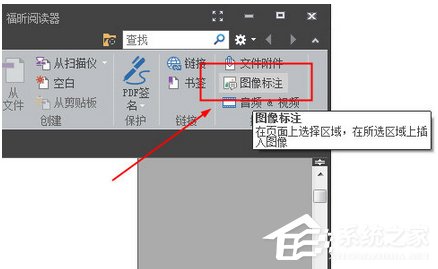
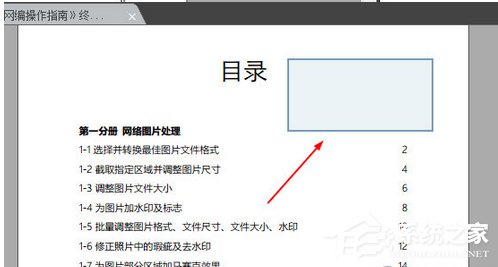
3、接着我们选择好位置后会弹出一个窗口,在这个窗口中点击“浏览”添加想要插入的图片,还能调整图片的“透明度”、“旋转角度”等。设置完毕后点击“确定”;
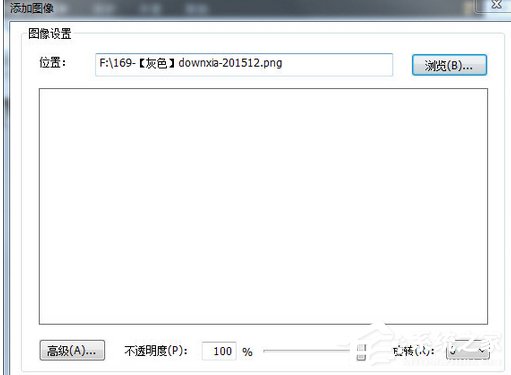
4、最后一步我们在pdf文件中就可以看到我们刚才插入的图片了,拖动它还可以修改其所在位置以及大小等。设置完毕后点击“保存”就可以了。
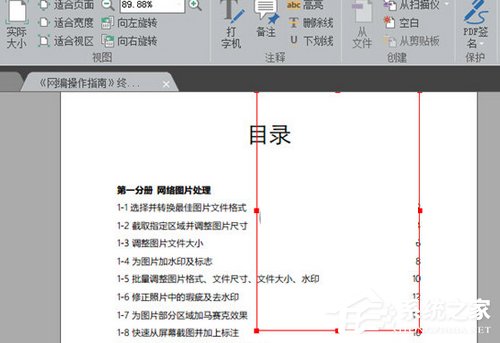
以上就是福昕阅读器插入图片的方法步骤啦,大家都学会了吗?还想了解更多的软件教程请关注u老九。
发表评论
共0条
评论就这些咯,让大家也知道你的独特见解
立即评论以上留言仅代表用户个人观点,不代表u老九立场